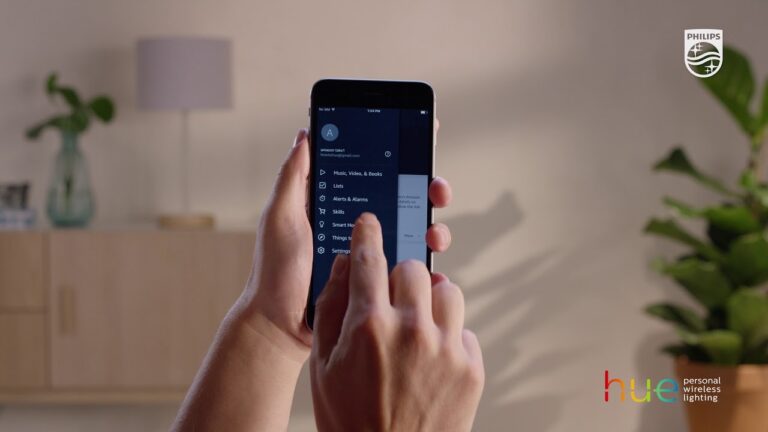
Philips hue alexa no funciona
Una de las mejores formas de utilizar tus luces Philips Hue es con Amazon Alexa. Configúralo todo correctamente y descubrirás que la voz es una de las mejores formas de hacer que tus luces hagan lo que quieres. Además, puedes usar las luces en rutinas, activándolas automáticamente para que hagan lo que tú quieras. Esto es lo que debes saber.
Amazon Alexa solo funciona con luces conectadas al Philips Hue Bridge, no con las luces Bluetooth. Además, tienes que activar el acceso Fuera de casa. Para ello, abre la aplicación Hue y toca Ajustes. Si en Control fuera de casa pone Activado, ya está; si no, toca esto y toca Activar. Tendrás que iniciar sesión en tu cuenta Hue o, si no la tienes, crear una.
Una vez que hayas iniciado sesión, puedes abrir la aplicación Alexa e ir a Habilidades. Busca Philips Hue y, a continuación, activa la habilidad: se te pedirá que inicies sesión en tu cuenta Hue con los mismos datos que utilizaste para activar el acceso fuera de casa. Una vez hecho esto, Amazon tardará 45 segundos en encontrar las luces Hue.
Ahora, puedes controlar tus luces Hue con un control básico. Puedes controlar las bombillas individualmente, diciendo: “Alexa, enciende el foco Hue 1”. También puedes controlar las habitaciones Hue, que también aparecen en la app Alexa, como “Alexa, enciende Cocina.”
¿Por qué mi bombilla Philips Hue no se conecta a Alexa?
A veces la Alexa Skill puede perder la conexión con el Hue, y la forma más fácil de solucionarlo es quitarla y volverla a añadir. Para ello, ve a la aplicación Alexa, toca Más, Habilidades y juegos y, a continuación, toca Buscar. Introduce Hue y, a continuación, toca Desactivar habilidad. A continuación, toca Activar para volver a conectar la habilidad y vuelve a iniciar sesión en tu cuenta Hue.
¿Cómo conecto Philips Light a Alexa sin puente?
Para conectar Philips Hue a Alexa, instala las bombillas y abre la aplicación Alexa. A continuación, ve a Más > Añadir un dispositivo > Luces > Philips Hue. A continuación, selecciona Sí > Descubrir dispositivos. Si vas a añadir más de una bombilla, selecciona Añadir otra.
¿Cómo pongo mi bombilla Philips en modo de emparejamiento?
Configurar una bombilla o lámpara con Bluetooth
Ve a Ajustes > Luces y toca el icono más (+) en la parte superior derecha de la pantalla. 4. La aplicación Hue Bluetooth encontrará automáticamente tus luces. Una vez encontradas, las luces aparecerán en la pestaña Inicio.
Alexa no encuentra la bombilla hue de philips
Una de las características más útiles de Alexa es su capacidad para controlar las luces de tu casa. Poder decir: “Oye Alexa, enciende las luces del salón”, es una característica tremendamente útil. Es una de las primeras cosas que hacen que un hogar se sienta realmente “inteligente”. La buena noticia es que conectar las luces a Alexa no es difícil, especialmente si son compatibles automáticamente con el asistente de voz. He aquí cómo empezar.
Una vez que hayas configurado las luces en la aplicación Philips Hue, abre la aplicación Alexa. Toca la serie de tres barras en la esquina inferior derecha de la pantalla que dice Más. En la siguiente pantalla, toca Añadir un dispositivo. Se te pedirá que selecciones un tipo de dispositivo de la lista. Puedes desplazarte manualmente por las opciones hasta encontrar lo que buscas o escribir “Philips Hue” (o el tipo de luces que utilices) en la barra de búsqueda. A continuación, toca Buscar dispositivos. Cuando encuentres tu dispositivo, selecciónalo y toca Configurar dispositivo.
Ten en cuenta que algunos dispositivos, como Philips Hue, utilizan un puente Wi-Fi que debe conectarse al router mediante un cable Ethernet para funcionar. Si no has conectado tu puente Hue, tus luces no aparecerán en la lista.
Cómo conectar la bombilla inteligente philips
Cuando emparejas un Amazon Echo u otro dispositivo Alexa con una bombilla inteligente Philips Hue, obtienes una potente configuración doméstica inteligente que te permite controlar tus luces con cientos de comandos de voz. En esta guía, te mostramos cómo conectar cualquier luz Hue a tu Echo, cómo configurar grupos a través de la aplicación Alexa y cómo habilitar la habilidad Hue.
El primer paso es tomar las luces Hue existentes y conectarlas a tu dispositivo Echo. Para ello, descarga la app Alexa, disponible en dispositivos móviles iOS o Android. Esta app Alexa también se utiliza para configurar el Echo.
Añade funcionalidades adicionales más allá de las tareas básicas de iluminación conectando la skill oficial de Hue para Echo. Con la funcionalidad de la skill Philips Hue, controla las escenas y recetas de iluminación, accede a las luces de varias habitaciones, controla los colores de la iluminación y mucho más.
Las escenas son conjuntos de controles de iluminación que crean un ambiente determinado. En la aplicación Philips Hue, se crean escenas predeterminadas para cada habitación, por ejemplo, Relax, Concentrate, Energize, Arctic Aurora, Dimmed y más. Las recetas son ajustes de luz establecidos científicamente para actividades cotidianas, como leer o relajarse.
Como conectar philips light a alexa
Cuando se trata de luces inteligentes, es difícil superar a Philips Hue. Ampliamente consideradas el estándar de oro cuando se trata de iluminación controlada por voz, estas luces inteligentes de alta calidad son receptivas, fáciles de configurar y te permiten automatizar tu hogar inteligente con todo, desde simples bombillas hasta extravagantes tiras de luces.
La mejor manera de conseguir que estas luces inteligentes se integren en tu hogar inteligente es con un asistente virtual como Alexa, al que se puede acceder a través de dispositivos como Amazon Echo. Sin embargo, debido a que estas empresas no están afiliadas, tendrás que embarcarte en un poco de integración para asegurarte de que tus luces inteligentes funcionen con Alexa. Afortunadamente, el proceso es bastante fácil, incluso para los principiantes, y podemos ayudarte a empezar con unos sencillos pasos.
Antes de adentrarnos demasiado en la explicación de cómo conectar una luz Philips Hue a Alexa, comencemos con una lista clara de los elementos que realmente necesitas para comenzar. Si te falta alguno de estos elementos, no podrás configurar tus luces inteligentes. Afortunadamente, la lista no es demasiado larga, y deberías tener todo lo que necesitas para convertir tu casa en un hogar inteligente, en lo que a iluminación se refiere.